不少小伙伴喜欢用u盘来保存一些重要的数据文件资源,这样比较安全 。如果是使用网盘在线保存数据,很容易丢失数据 , 数据的安全性也很难得到保证 。但U盘也不是没有缺点的 , 比如一打开u盘就提示格式化 。虽然这种情况很不容易出现,但如果遇到u盘打开提示格式化怎么办?不用担心,秒懂生活这就把恢复方法分享给大家,有需要的朋友可以借鉴一下 。

U盘格式化很简单的 , 只要把U盘连接到计算机 。打开[此电脑] 。找到u盘,右键点击其图标,选择【格式化】;在弹出窗口中,选择[开始] 。但一旦这样操作将会把所有数据全部清空 。
所以如果小伙伴们要格式化U盘之前,记得对里面的数据进行备份,防止数据清空造成不必要的损失 。
【详解u盘显示格式化的原因 插u盘一直弹出格式化怎么修复 - 秒懂生活 www.miaodongshenghuo.com】
在我们收到这样错误的提示时,设备将无法访问 。这时如果出了问题 , U盘上的数据就会丢失 。我们可以尝试以下方法来修复它 。具体步骤如下:
第一步:将u盘插入电脑,不选择格式,右键点击u盘,点击“属性”;
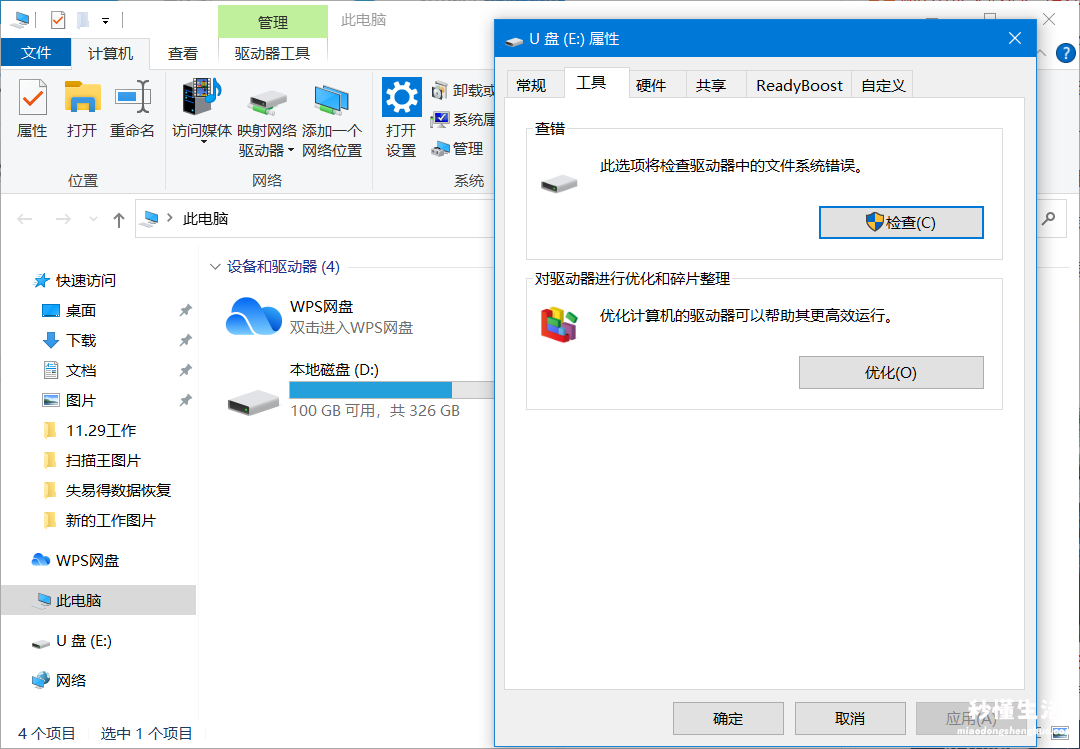
第二步:在u盘属性窗口,点击“工具”下的“检查”选项;
第三步:在错误检查窗口,点击“扫描并修复驱动器”,系统会自动修复文件系统错误并扫描尝试恢复坏扇区 。
在解决u盘格式的过程中,小伙伴难免会担心的u盘数据的恢复问题 。其实如果u盘的数据意外丢失,请不要担心,在接下来的内容当中,秒懂生活就来为大家分享一种操作简单的方法,一起来看下吧 。
第一步:运行失易得数据恢复,将格式化的U盘连接到电脑上 。
注意:当误格式化U盘后,切记不要再对U盘进行任何新的读写操作,以免造成数据破坏 。
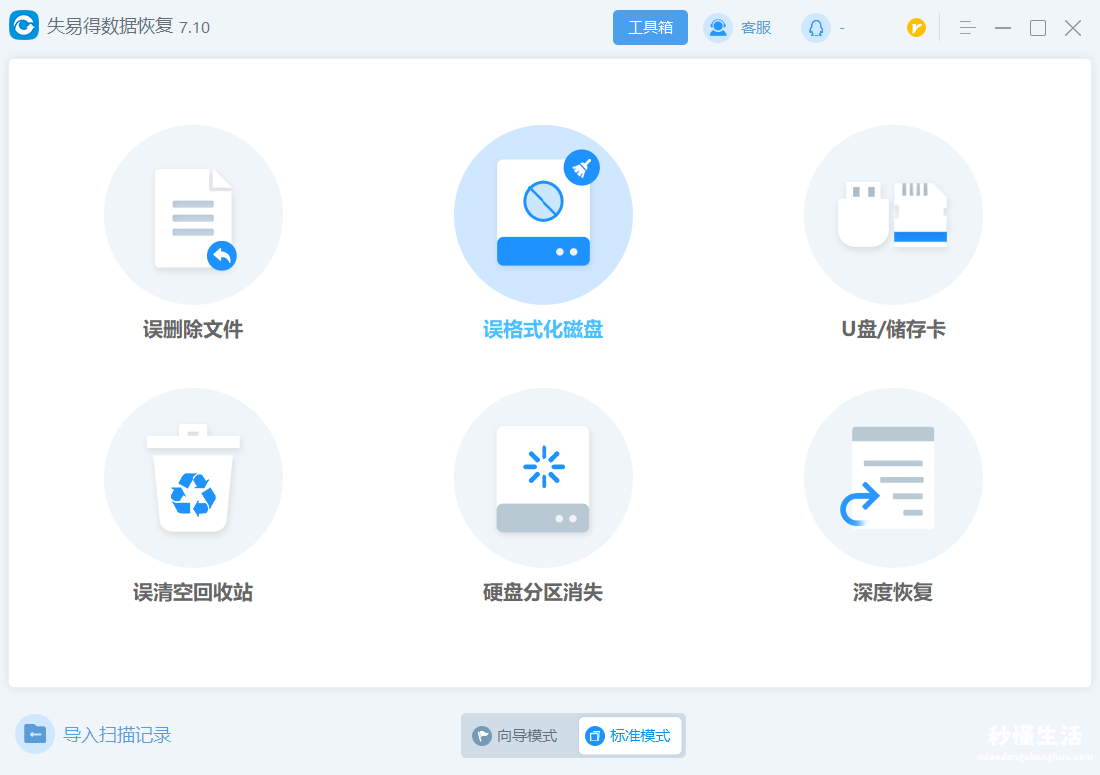
第二步:选择“误格式化磁盘”功能进入 , 然后选择我们连接到电脑U盘 。
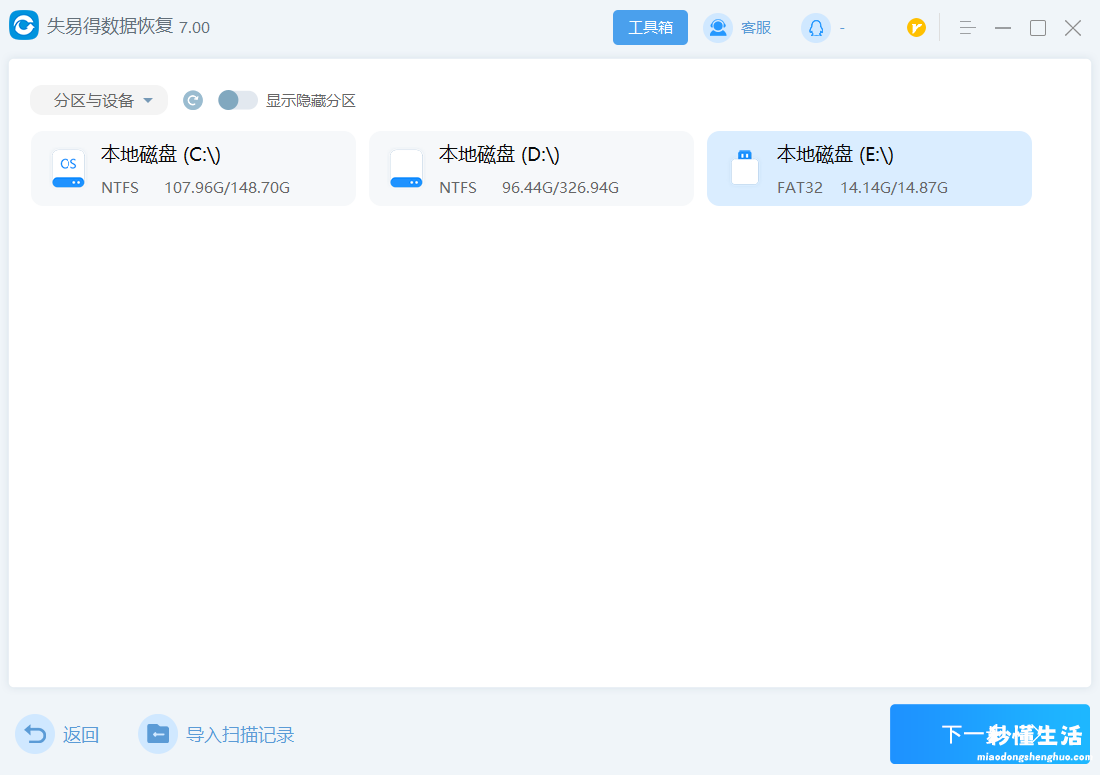
第三步:选择自己需要恢复的文件类型,选择完后点击扫描 。
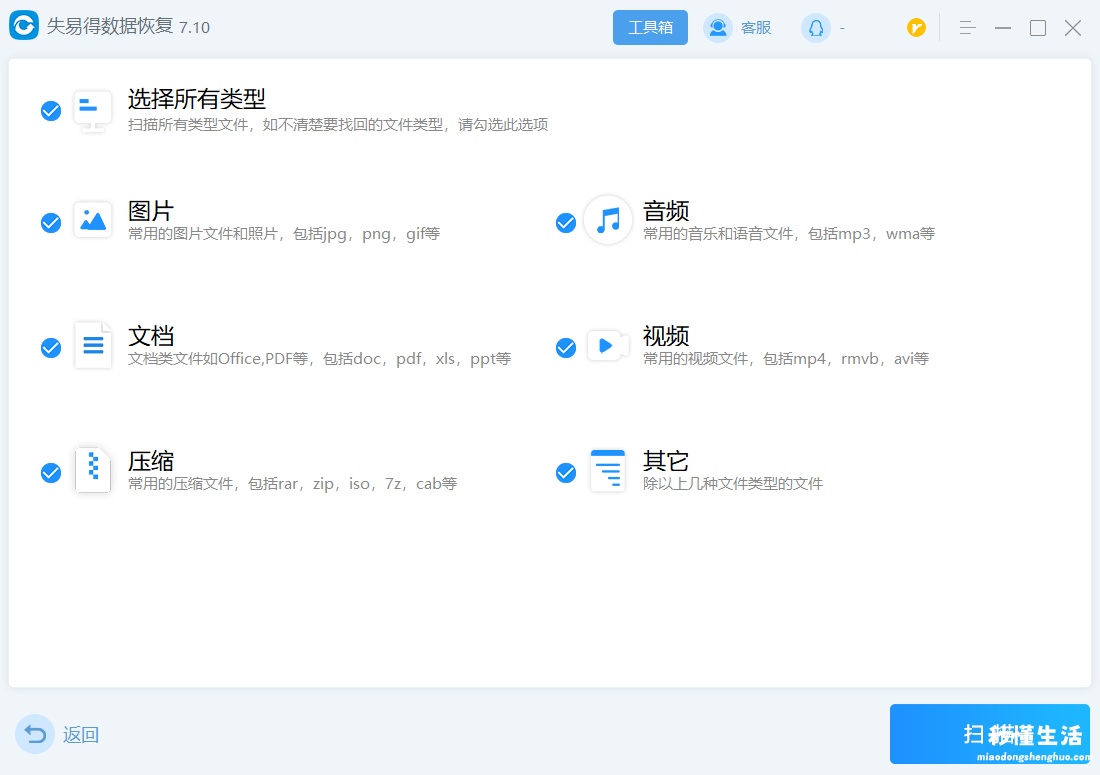
第四步:扫描完成后,有很多数据 , 找到自己认为比较重要和一定要恢复的文件,进行预览,能正常预览就说明文件可以恢复过来,确认自己要恢复的文件之后 , 勾选起来,点击下方的恢复按键,这样数据就可以全部恢复到电脑上 。
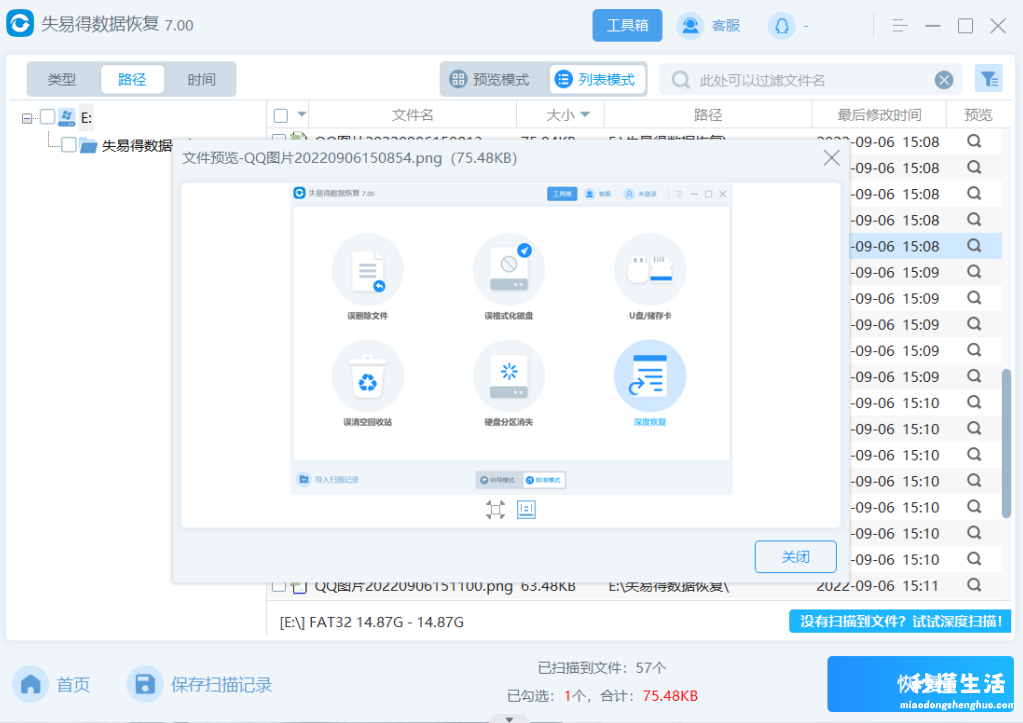
u盘打开提示格式化怎么办?可以依照上面的操作步骤来恢复 。如果U盘已格式化了,建议立即停止下一步的操作,不要在里面继续输入新数据,防止优盘的原始数据被覆盖 。希望秒懂生活带来的这篇文章能帮到大家 。
